巧妙设置快车Flashget管理下载更方便
2024-06-08 本站作者 【 字体:大 中 小 】
提供的资源自动分类功能可以帮助用户方便的管理各类下载文件,不过快车默认只提供常规分类。只需稍微设置一下,就可以自己细化文件分类功能。
为了方便用户能更好的管理自己下载的各类文件,快车提供了下载资源自动分类功能,会将下载完成的文件,自动存放到相应的分类下。这样,我们只需经过简单地设置,就能让快车将指定类型的文件,如软件、音乐和视频等,下载到不同的文件夹中,利于分门别类,明晰管理。
不过,默认情况下,快车提供的文件分类只包括、软件、音乐、种子文件和其他等。换句话来说,就是当快车在遇到不是上述类型的文件时,会自动将其归类到“其他”目录中。这显然不能满足我们的要求。因为在很多情况下,我们要下载的文件类型远远不止上面几种,如果都将其归纳到“其他”目录中,无疑会增加后期寻找和管理的难度。这时,我们不妨自己动手,自行细化快车的文件管理项目及类型。
第一步:启动快车,在其主界面左侧右击“完成下载”项,在弹出的右键菜单中选择“新建分类”,打开“新建分类”对话框,在其中按照自己的需要,设置好分类名称如“图书”、“文档”等、默认保存的目录等项,单击“确定”按钮,该分类即会出现在快车界面左侧的“完成下载”项下。
第二步:不过,此时该项还只是“聋子的耳朵——摆设”,我们还需要为其设置分类规则,告诉快车以后在下载完成后,要将哪些后缀后的文件归置到该分类中。在程序主界面中,单击菜单“工具→选项”,打开“选项”对话框。在其左侧依次选择“任务管理→分类规则”项,单击右侧的“添加规则”按钮,打开“新建规则”对话框。在“分类”下拉菜单中,选择新建立的分类此例中是“图书”,然后在“扩展名”文本框中,输入常见的的后缀名多个扩展名应以空格隔开,单击“确定”的按钮以后快车在下载完此种类型的文件,就会自动将其归类并保存到“图书”项中了,非常方便。

猜你喜欢

剑与远征VIP13多少钱VIP13价格
 0
0 
改装大作战宝箱怎么合成,改装大作战极致挑战
 0
0 
原神圣遗物系统内容详解一览
 0
0 
纸嫁衣七楼怎么上去上七楼方法介绍
 0
0 
重返未来1999神偷梅兰尼抽取建议
 0
0 
微信支付分怎么查询
 0
0 
FGO常用的XJBD队伍英灵介绍
 0
0 
放置奇兵升星公式升星公式内容分享
 0
0 
王者荣耀枫叶兑换英雄王者荣耀枫叶道具获得方法介绍
 0
0 
王者端午活动盘点,芈月、貂蝉皮肤上新,全皮免费体验
 0
0 
2024去云南旅游最佳路线 云南旅游的最佳路线安排


2024最适合穷游的12个地方 一个人穷游去哪里好


2024桂林必去五个景点 桂林旅游必看景点


2024清明家庭旅游最佳去处 清明节去哪里玩比较好


张家界旅游必去景区 张家界旅游景点推荐
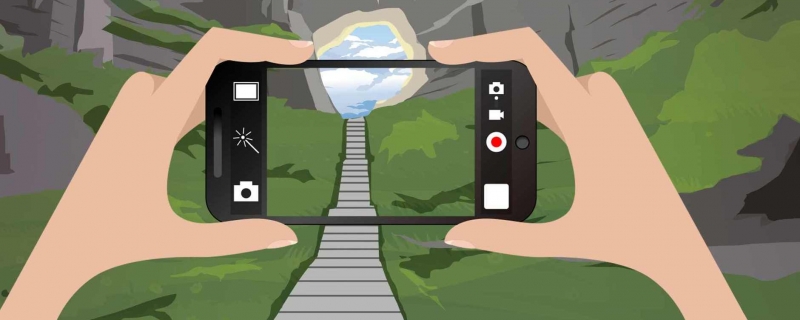

2024重庆旅游攻略 2024年重庆旅游景点


西安旅游攻略自由行路线推荐 第一次去西安旅游攻略


2024昆明旅游攻略景点大全 昆明有什么好玩的地方推荐


成都旅游必去十大景点推荐 四川成都最值得去的十大景点


2024山西旅游必去十大景点 山西必去景点攻略地




